Na računalu sa sustavom Windows 10/8/7 ili Vista, sljedeća se pogreška pojavljuje kada pokušavate izbrisati mapu ili datoteku: "Pristup odbijen – potrebno vam je dopuštenje za izvođenje ove radnje. Za unošenje promjena potrebno vam je dopuštenje SUSTAVA ili administratora."
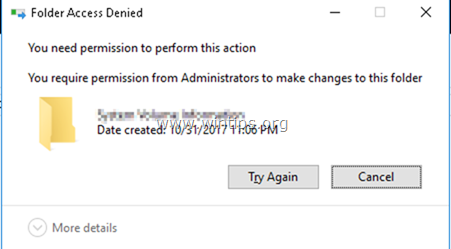
Problem "pristup mapi odbijen – potrebno vam je dopuštenje za izvođenje ove radnje" javlja se zato što je mapa ili datoteka koja koju želite izbrisati zaključan je procesom ili sustavnom uslugom ili zato što je datoteka/mapa neophodna za Windows' operacija.
U ovom vodiču pronaći ćete detaljne upute za rješavanje sljedećih problema u sustavu Windows 10/8/7 ili Vista OS:
-
- "Treba vam dopuštenje SYSTEM-a za izmjene ove mape..."
- " Trebate dopuštenje administratora za izmjene "
- " Nije moguće izbrisati datoteku. Ne može se čitati iz izvorne datoteke ili diska "
- " Nije moguće izbrisati mapu. Imenik nije prazan"
- " Pristup mapi odbijen. Trebate dopuštenje za izvođenje ove radnje"
Kako popraviti: potrebno vam je dopuštenje za izvođenje ove radnje.
Metoda 1. Izbrišite mapu/datoteku koju ne možete izbrisati u sigurnom načinu rada.
Prva metoda za rješavanje problema "Pristup odbijen" prilikom brisanja mape ili datoteke u operacijskom sustavu Windows je brisanje mape iz sigurnog načina rada sustava Windows. Napraviti to:
1. Istovremeno pritisnite Windows  + R tipke za otvaranje 'Trčanje' naredbeni okvir.
+ R tipke za otvaranje 'Trčanje' naredbeni okvir.
2. U naredbeni okvir za pokretanje upišite msconfig pritisnite Unesi za otvaranje Sistemska konfiguracija korisnost.

3. Kod Čizma karticu, provjerite Sigurno podizanje opciju i pogoditi u redu.
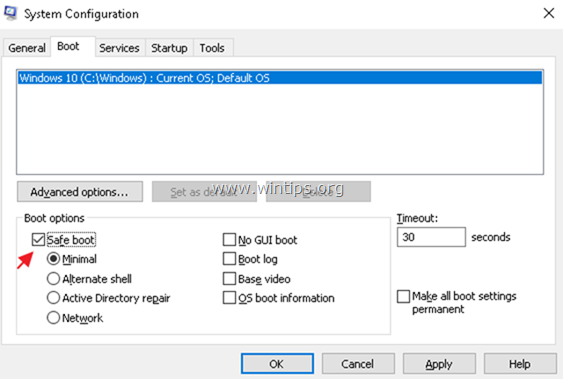
4. U sljedećem prozoru kliknite Ponovno pokrenite.
5. U sigurnom načinu rada Windows pokušajte izbrisati mapu/datoteku.
6. Zatim ponovno otvorite uslužni program za konfiguraciju sustava (msconfig) i poništiti the Sigurno podizanje opcija. Pogoditi u redu za normalno ponovno pokretanje Windowsa.
Metoda 2. Koristite Unlocker za brisanje zaključane mape/datoteke.
1.preuzimanje datoteka i Instalirati* Najnoviji Otključavanje verzija od ovdje.
* Bilješka: U opcijama 'Unlocker Setup' kliknite Napredna i poništiti "Instalirajte Delta Toolbar".

2. Kada je instalacija dovršena, desnom tipkom miša kliknite mapu/datoteku koju ne možete izbrisati i odaberite Otključavanje.

3. U prozoru Unlocker odaberite Izbrisati i kliknite Otključati. *
* Bilješka: Ako je datoteka zaključana nekim procesom, kliknite Proces ubijanja.

Metoda 3. Promijenite vlasnika mape.
Druga metoda za zaobilaženje problema "Treba vam dopuštenje" je promjena vlasnika mape. Napraviti to:
1. Desni klik na mapu ili datoteku koju ne možete izbrisati i odabrati Svojstva.
2. Odaberite Sigurnost karticu i kliknite Napredna.

3. Kliknite na Promijeniti Vlasnik.

4. Upišite korisničko ime svog računa (npr. "Admin") i kliknite u redu.

5.Ček "Zamijenite vlasnika na podkontejnerima i objektima" potvrdni okvir i kliknite U REDU. Zatim kliknite u redu ponovno za zatvaranje sigurnosnih postavki.

6. Sada pokušajte izbrisati mapu.
Metoda 4. Izbrišite mapu iz naredbenog retka.
1. Otvorena Naredbeni redak kao Administrator.
2. Uzmite vlasničke dozvole za mapu koju želite izbrisati upisivanjem ove naredbe:
- preuzeti /F "Puni_put_naziv_mape" /r /d y
Uzorak: U ovom primjeru ćemo izbrisati "C:\Folder1", tako da će naredba biti:
- skinuti /F "C:\Folder1" /r /d y
3. Zatim dajte ovu naredbu da preuzmete punu kontrolu nad mapom koju želite izbrisati:
- icacls "Puni_put_naziv_mape" /dodjela administratorima: F /t
Uzorak: Za ovaj primjer naredba će biti:
- icacls "C:\Folder1" /grant Administratori: F /t
4. Na kraju upišite sljedeću naredbu za brisanje mape:
- rd "Puni_put_naziv_mape" /S /Q
Uzorak: Za ovaj primjer naredba će biti:
- rd "C:\Folder1" /S /Q
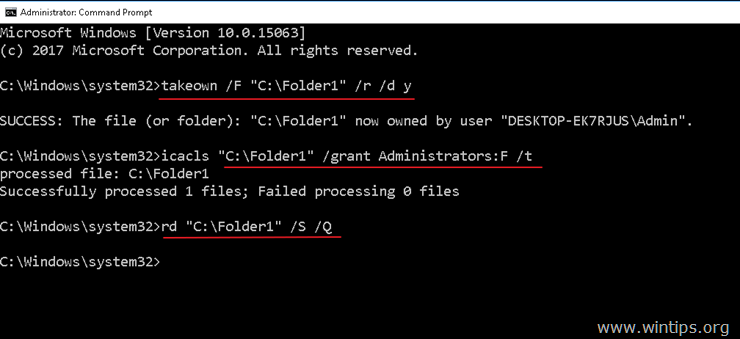
To je to! Javite mi je li vam ovaj vodič pomogao tako što ćete ostaviti komentar o svom iskustvu. Lajkajte i podijelite ovaj vodič kako biste pomogli drugima.
Uspjelo, hvala puno! Isprobao puno drugih opcija, čak i dizanje u sigurnom načinu rada, itd. Hvala još jednom!